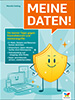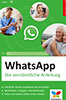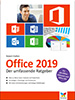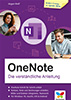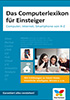13.9 Mobilgerät und PC im Team 

Viele von uns nutzen mittlerweile ihr Smartphone oder Tablet, um unterwegs gemütlich im Internet zu surfen. Nicht immer reicht aber die Zeit, einen Artikel auch in Ruhe zu Ende zu lesen. Windows 10 bietet eine pfiffige Möglichkeit, das Mobilgerät mit dem PC daheim zu verknüpfen und so einen unterwegs begonnenen Beitrag daheim weiterzulesen. Voraussetzung hierfür ist, dass das Smartphone bzw. das Tablet mit einer SIM-Karte ausgestattet ist. Zusätzlich benötigen Sie ein Microsoft-Konto, mit dem Sie auch am PC angemeldet sein müssen. Auf dem Mobilgerät selbst wird eine spezielle App installiert. Diese App wird für Android-Geräte sowie iPhones im jeweiligen Store kostenlos zur Verfügung gestellt.
Um das Mobilgerät mit dem PC zu verknüpfen, rufen Sie Start • Einstellungen • Telefon auf. Nach einem Klick auf Handy hinzufügen 1 geben Sie die Telefonnummer des Mobilgeräts an 2 und bestätigen mit Senden 3.
Abbildung 13.36 PC und Smartphone müssen zunächst miteinander verknüpft werden.
Windows 10 schickt eine SMS an das Mobilgerät. Benutzer eines iPhones können diese Textnachricht nun öffnen und auf den darin enthaltenen Link tippen. Er führt Sie direkt zum Store, über den Sie die Continue on PC-App installieren. Besitzern eines Android-Mobilgeräts versucht Microsoft über den in der SMS enthaltenen Link die App Microsoft Launcher unterzujubeln. Diese verändert allerdings die gesamte Oberfläche (also das Hintergrundbild, die Anordnung der App-Symbole und mehr) und wird somit den wenigsten Nutzern wirklich gefallen. Wer ein Android-Gerät sein Eigen nennt, sollte den Link innerhalb der SMS ignorieren und die App namens Microsoft Apps stattdessen direkt über den Play Store installieren.
Abbildung 13.37 Installieren Sie auf einem Android-Mobilgerät keinesfalls den Windows Launcher, sondern die Microsoft Apps.
Nach der erfolgreichen Installation sind alle Vorbereitungen abgeschlossen, und Sie können eine Webseite, die Sie unterwegs zu lesen begonnen haben, daheim am PC weiterlesen. Hierzu gehen Sie folgendermaßen vor:
1 |
Rufen Sie im Browser, den Sie auf dem Mobilgerät nutzen, die Teilen- bzw. Senden-Funktion 1 auf (die Bezeichnung hängt vom verwendeten Gerät sowie Browser ab). |
2 |
Im folgenden Dialog markieren Sie Weiter auf dem PC. |
3 |
Es werden Ihnen nun alle Computer aufgelistet, die Sie mit dem Telefon verknüpft haben 2. Wählen Sie das gewünschte Gerät aus. |
4 |
Sollte der PC bereits eingeschaltet und Sie mit Ihrem Microsoft-Konto angemeldet sein, wird hier sofort der Browser mit der Webseite gestartet, die Sie auch auf dem Mobilgerät geöffnet haben. Fahren Sie den Computer erst später hoch, erhalten Sie über das Info-Center eine Benachrichtigung Weiter auf dem Handy 3. Mit einem Klick hierauf öffnen Sie die unterwegs gelesene Webseite. |


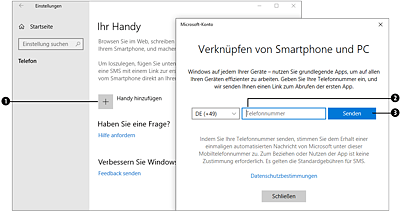
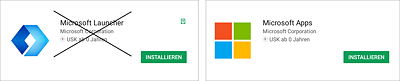
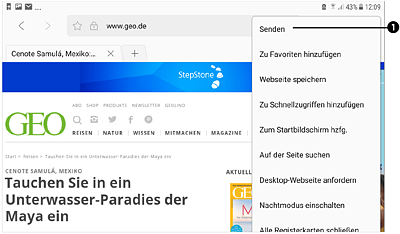
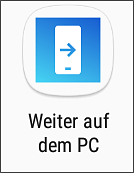
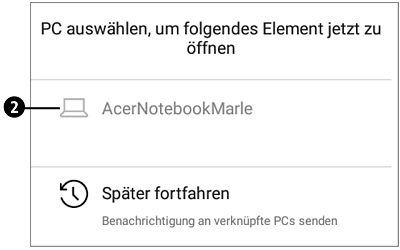
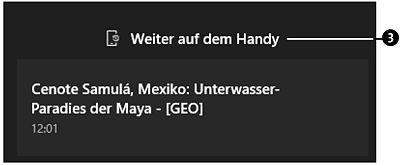
 Windows 10
Windows 10 Jetzt Buch bestellen
Jetzt Buch bestellen